Puoi provare a eseguire un ripristino del sistema per risolvere il problema
- Affronterai l'errore NET HELPMSG 2221 che revocherà i privilegi di amministratore per il tuo profilo.
- Puoi provare a creare un nuovo account amministratore sul tuo PC seguendo le due soluzioni.
- Altrimenti, ti suggeriamo di eseguire un ripristino del sistema per risolvere il problema.
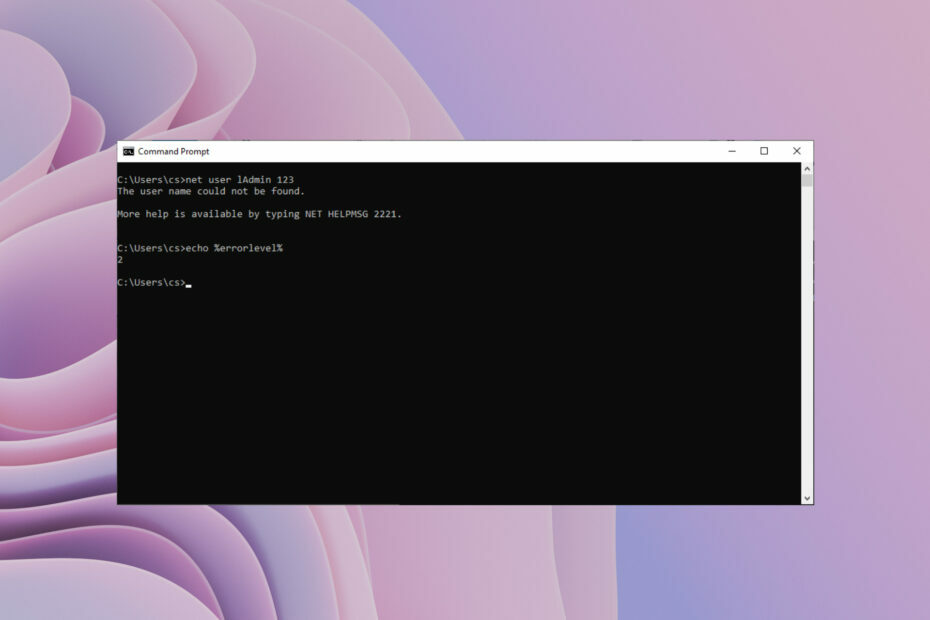
XINSTALLARE CLICCANDO SUL FILE DI DOWNLOAD
Fortect è uno strumento di riparazione del sistema in grado di scansionare l'intero sistema alla ricerca di file del sistema operativo danneggiati o mancanti e sostituirli automaticamente con versioni funzionanti dal suo repository.
Potenzia le prestazioni del tuo PC in tre semplici passaggi:
- Scarica e installa Fortect sul tuo computer.
- Avvia lo strumento e Avvia la scansione
- Fare clic con il tasto destro su Riparazionee risolverlo in pochi minuti.
- 0 i lettori hanno già scaricato Fortect finora questo mese
Ne troverai molteplici segnalazioni degli utenti che confermano il NET HELPMSG 2221
codice di errore. Appare quando il tuo account non è più l'amministratore. Secondo gli utenti, ai loro account sono stati automaticamente revocati i diritti di amministratore.Se riscontri anche questo problema, ti suggeriamo di applicare le soluzioni nella nostra guida e correggere l'errore NET HELPMSG 2221. Esistono molti modi per ripristinare i diritti di amministratore sul tuo account. Entriamo subito in loro.
Qual è l'errore NET HELPMSG 2221?
Quando non sei l'amministratore del tuo PC, non puoi utilizzare programmi con privilegi elevati. Quindi, ad esempio, non sarai in grado di eseguire il prompt dei comandi, Windows PowerShell o qualsiasi altro programma che richieda l'accesso come amministratore sul tuo PC.
Dopo aver esaminato diversi rapporti degli utenti, gli utenti che hanno tentato di accedere al comando gpedit.msc tramite la finestra di dialogo Esegui sono stati lanciati a Windows non riesce a trovare "gpedit.msc" messaggio di errore.
Inoltre, l'esecuzione di lusrmgr.msc ha mostrato loro un messaggio di errore lo snap-in è stato limitato dal criterio. Contatta il tuo amministratore per i dettagli.
Il tentativo di eseguire un comando con privilegi elevati in CMD genera un messaggio di errore. Impossibile trovare l'utente. Ulteriore aiuto per digitare NET HELPMSG 2221.
Come posso correggere l'errore NET HELPMSG 2221?
- Qual è l'errore NET HELPMSG 2221?
- Come posso correggere l'errore NET HELPMSG 2221?
- 1. Riacquista i diritti di amministratore
- 2. Usa il pannello di controllo
- 3. Eseguire un Ripristino configurazione di sistema
1. Riacquista i diritti di amministratore
- premi il Vincita + IO chiavi per aprire il Impostazioni menù.
- Clicca su Recupero.
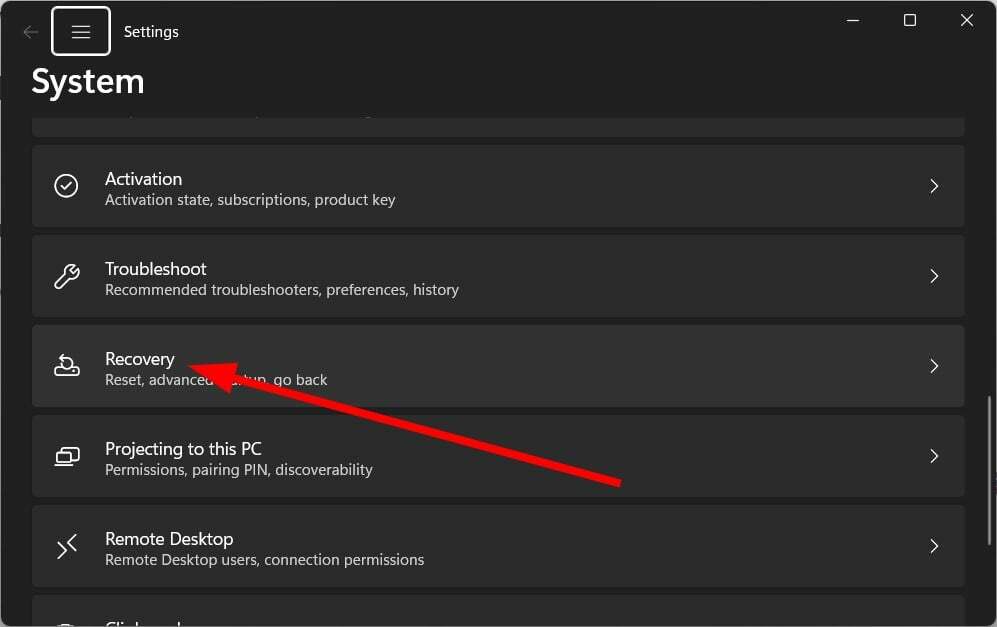
- Clicca su Riavvia ora per il Avvio avanzato opzione.

- Nella finestra Avvio avanzato selezionare Risoluzione dei problemi.
- Allora scegli Opzioni avanzate.

- Selezionare Prompt dei comandi.
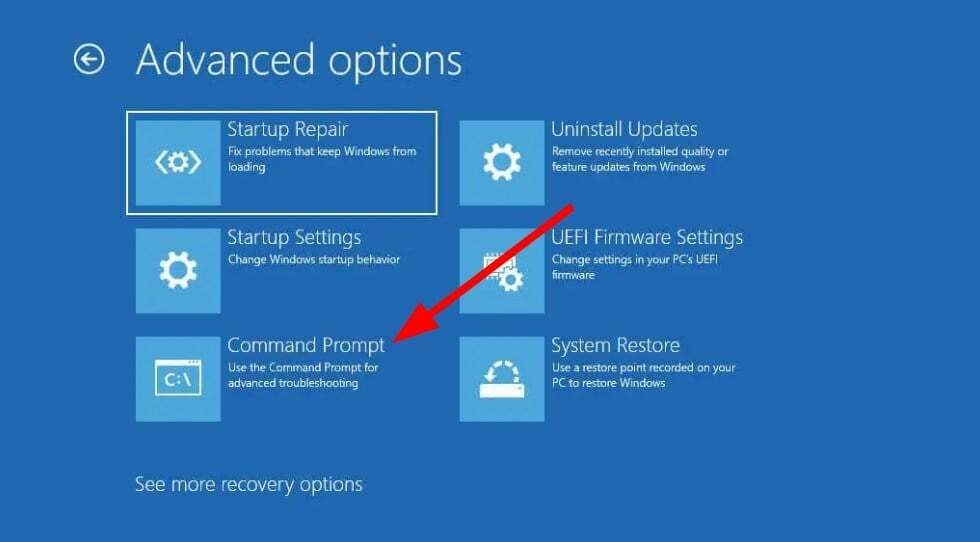
- Digita il comando seguente in CMD e premi accedere.
regedit
- Evidenzia il HKEY_LOCAL_MACHINE ramo.
- Clicca su File e seleziona Carica alveare.

- Passare alla posizione sottostante.
unità root di sistema > Windows > System32 > config
- Individua il SAM file.
- Apri il SAM file.

- Fornisci un nome all'alveare.
- Clic OK.
- Vai alla posizione del registro di seguito.
HKEY_LOCAL_MACHINE\REM_SAM\SAM\Domini\Account\Utenti\000001F4 - A destra, apri il file F iscrizione.
- Evidenzia il 000001F4 chiave, e posizionare il cursore in linea 38 sul lato destro di 11.
- premi il Eliminare chiave e tipo 10.
- Clic OK.
- Vicino Editore del registro E Prompt dei comandi.
- Ricomincia il tuo computer.
I passaggi precedenti sono confusi, ma se seguiti correttamente ti aiuteranno a correggere l'errore NET HELPMSG 2221. Ti suggeriamo di seguire attentamente i passaggi per reimpostare i diritti di amministratore per il tuo account.
- Cerchi un Windows 11 leggero? Tiny11 è la risposta
- Errore NVIDIA GeForce Now 0xc0f1103f: 7 modi per risolverlo
- Come reimpostare rapidamente la GPU con un tasto di scelta rapida/tasto di scelta rapida
- Unisci unità C e D in Windows 11: come farlo in 3 passaggi
2. Usa il pannello di controllo
- premi il Vincita chiave per aprire il Inizio menù.
- Aprire Pannello di controllo.
- Selezionare Profili utente.

- Clicca su Gestire un altro account.

- Selezionare Aggiungi un nuovo utente nelle impostazioni del PC opzione.

- Scegli il Aggiungi account opzione.

- Compilare tutti i dettagli come chiesto.
- Colpire il Fine pulsante.
- Apri il Inizio menu premendo il tasto Vincita chiave.
- Aprire Prompt dei comandi.
- Digita i comandi seguenti e premi accedere avviare Modalità sicura.
spegnimento /r /o - In Modalità sicura, apri il Inizio menu premendo il tasto Vincita chiave.
- Aprire Pannello di controllo.
- Selezionare Profili utente.

- Clicca su Gestire un altro account.

- Tu avrai due conti.
- Seleziona il nuovo account che hai creato.
- Clicca sul Cambia tipo di conto opzione.
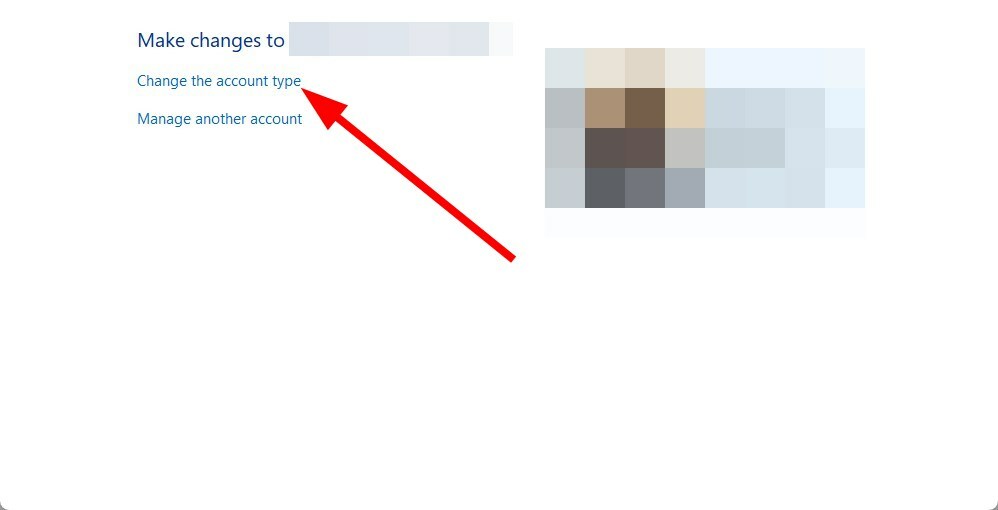
- Selezionare Amministratore.

- Colpire il Cambia tipo di conto pulsante.
- Ricomincia il tuo computer.
Questo è un altro modo per reimpostare o ripristinare l'account amministratore. Ciò ti aiuterà a correggere l'errore NET HELPMSG 2221.
3. Eseguire un Ripristino configurazione di sistema
- premi il Vincita chiave per aprire il Inizio menù.
- Aprire Crea un punto di ripristino opzione.

- Colpire il Ripristino del sistema pulsante.

- Clicca il Prossimo pulsante.
- Seleziona il punto di ripristino.

- Clic Prossimo.
- Clicca il Fine pulsante.
- Questo inizierà il processo di ripristino del sistema sul tuo computer.
Se le soluzioni di cui sopra non ti hanno aiutato a risolvere l'errore NET HELPMSG 2221, dovresti eseguire un ripristino del sistema.
Quando esegui un ripristino del sistema, ti aiuterà a riportare il tuo PC a uno stato in cui tutto funziona normalmente.
Tuttavia, tieni presente che i ripristini del sistema funzioneranno solo se hai precedentemente creato un punto di ripristino del sistema. La nostra guida spiega come creare un punto di ripristino del sistema in Windows 10.
La procedura di cui sopra può sembrare opprimente. Pertanto, suggeriamo un software dedicato come semplice alternativa.
Fortect è uno strumento affidabile consigliato per tali situazioni perché esegue una scansione approfondita del computer per rilevare file corrotti, danneggiati o mancanti, sostituendoli infine con file Windows nuovi di zecca dal suo online deposito.

Fortit
Ripristina il tuo computer riparando i file corrotti con le nuove sostituzioni di Fortect.
Puoi anche correggi rapidamente Net Helpmsg 3547 sul tuo PC seguendo le modalità descritte.
Per gli utenti che affrontano il NET HELPMSG 2184, puoi fare riferimento alla nostra guida, che ti offre molte soluzioni per risolvere il problema sul tuo PC.
Puoi anche consultare la nostra guida che spiega tutte le diverse soluzioni a risolvere il NET HELPMSG 3521, un errore di aggiornamento di Windows.
Abbiamo anche una guida che spiega come correggi rapidamente l'errore NET HELPMSG 2185 del tuo PC. Se ti imbatti in NET HELPMSG 3534 messaggio di errore, allora dovresti fare riferimento alla nostra guida, che non solo ti fornisce le soluzioni, ma spiega anche di cosa si tratta.
Sentiti libero di farci sapere nei commenti sottostanti quale delle soluzioni di cui sopra ti ha aiutato a risolvere l'errore NET HELPMSG 2221.
Hai ancora problemi?
SPONSORIZZATO
Se i suggerimenti di cui sopra non hanno risolto il tuo problema, il tuo computer potrebbe riscontrare problemi di Windows più gravi. Ti suggeriamo di scegliere una soluzione all-in-one come Fortit per risolvere i problemi in modo efficiente. Dopo l'installazione, basta fare clic su Visualizza e correggi pulsante e quindi premere Avvia riparazione.

